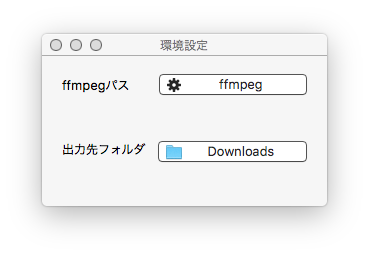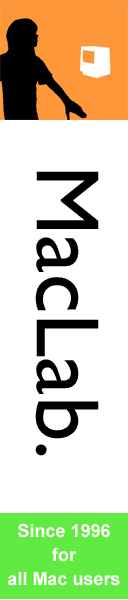はじめにffmpegを入手
MPEG Exporter TNGはffmpegというコマンドラインソフトウエアを簡単に使えるようにするためのアプリケーションです。
ffmpeg本体は付属していないので、ffmpe.orgなどでダウンロードするか、自分でコンパイルする必要があります。
初回起動時はアップデータの確認と、macOSの環境に合わせたライブラリの整理を行いますので、オンラインの状態で起動してください。Catalina以降の環境では初回起動時にアップルによる公証(notarization)が行われるため、やはりオンラインの状態である必要があります。
アシスタント形式の簡単設定
変換する形式などについてのパラメータは対話型アシスタントスクリプトによって簡単に設定することができます。上級者はコマンドラインのレベルで自由にカスタマイズをすることができ、2 passエンコードやビットレート指定などの豊富なオプションを利用することもできます。
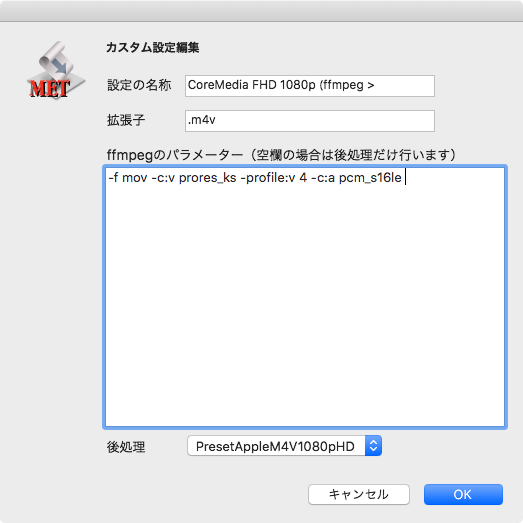
動画をウインドウにドラッグ&ドロップ
変換前に、変換する形式などについてのパラメータを設定することができます。初心者はダイアログの質問に答えていくだけで設定ができます。変換したい動画ファイルをドラッグ&ドロップして変換の予約をします。複数のフォルダやファイルを一括して変換することもできます。変換開始ボタンを押すと連続してすべての変換をほぼ自動的にこなします。
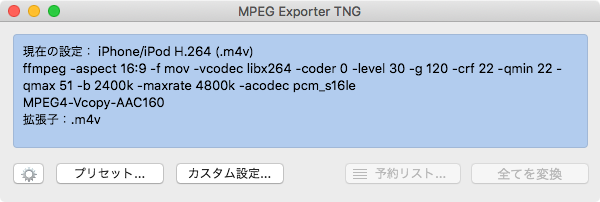
MPEG Exporter TNGのプリセットされた設定プロファイルはver.4に最適化されています。古いmacOS環境向けには、らけったさんの配布しているffmpegにも対応していたため、ffmpegのバージョンを自動判定して最適な設定を提供します(らけった: ffmpeg SVN-r8638u)。PowerPC、Intel 32ビット/64ビット、Apple SiliconのいずれもOSが対応していれば動作可能です。
ffmpegをダウンロードした後,MPEG Exporter TNGを実行すると,「ffmpegはどこですか?」と聞かれるので,表示されるファイル選択ダイアログでダウンロードしたffmpegを選択してください。
その他,ffmpegを自分でコンパイルしたり,ffmpegを利用しているアプリケーションのパッケージを指定することが可能です。MPEG Exporter TNGのファイルメニューで「ffmpegを切り替える...」を選択することで,変換に使用するffmpegを明示的に指定することができます。
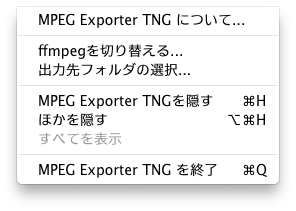
MPEG Exporter TNG ver.3.8からは初期設定ウインドウで設定します。